-Метки
Михаил Боярский Олег Борисов автовокзал альбус дамблдор армяне армянский язык битлз блоги бояны быстропост виктор резников волдеморт гарри поттер гольяново гп гп-фанфики дамблдор дементор джон леннон добби доктор еф доктор ефремов друг мой ванька еф ефремиада ефремов жасмин жж заур казиев звезднвые войны звездные войны икона иконы илья тюрин интернет иосиф бродский йода кикабидзе клуб коронавирус кошки куклокомиксы куклофото куклы кулофото лев дождев легилеменция литература литературное объединение лито люциус малфой магистр йода макгонагалл малыш йода мантикора медицина мимино минерва макгонагалл молитва народы олег даль ольга ларионова писатели поэзия психология розенбаум северус снейп слеш слэш снейп стихи фантастика фанфик фанфики флешмоб флоьлкоимиксвы фотокомикс фотокомиксы фэнтези хагги-вагги хогвартс-экспресс. христианство черт чубушник чужой юмор
-Рубрики
- интернет (983)
- 76_82 (43)
- Заур Казиев и прочая стоматология (22)
- Apraximation (58)
- apraxis in his own writes (37)
- drupal &Co (21)
- Exlibris (32)
- flash games (6)
- poupees (91)
- Актер, фильмы и фанаты (123)
- амбрумова (17)
- анкеты (15)
- армения_ру (74)
- афоризмы (88)
- бессортица (126)
- бирюльки (150)
- битлз (18)
- братья меньшие (61)
- Владимир Высоцкий (7)
- внимание (69)
- гарри поттер (216)
- доктор хаус (43)
- друг мой ванька (89)
- дсп (60)
- думы и думки (100)
- лирика взахлеб (66)
- мнения (76)
- новобрёхово (381)
- памятки (127)
- песни (20)
- про виктора резникова (25)
- сетература (72)
- сны (18)
- стихи и поэты (67)
- френдоцид (25)
- христианство (82)
-Цитатник
кросспостинг в жж по rss - (0)
Кросспостинг с вашего блога в ЖЖ, Twitter, Blogger. Часть первая. Плагины wordpress для кросспостинг...
Кнопка репоста в другие сети из ЖЖ - (0)Как на ЖЖ перепостить запись? Как упростить другим пользователям перепост моих записей? В ЖЖ е...
mp3-player for liveinternet - (0)для себя собссно памятка. ну и еще кому пригодится: код сего: <audio controls="c...
Визбор, стихи и песни - (0)*** А функция заката такова: Печаля нас, возвысить наши души, Спокойствия пр...
советские мемуары - (0)Сегодня Всемирный день бабушек, дедушек и пожилых людей. И вот такой ностальгический рассказ ...
-Музыка
- Я не умею танцевать (2-я версия)
- Слушали: 1802 Комментарии: 0
- Валерия Лесовская "Алоло, алло, звоню тебе"
- Слушали: 509 Комментарии: 3
-Фотоальбом
-Подписка по e-mail
-Поиск по дневнику
-Интересы
-Друзья
-Постоянные читатели
-Здоровье- yanatvr Гурболиков Darkspell Edvina_Godz GSA3D Haku Humiliating Ir_Bir KROMIADI KaTimA KaneUA Kasper2323 LucySC NUR-ZAREMA Nataly713 Penman Ptisa_Lucy Sentiansa Tigra_Masha Vaddecor anastasiazv argoni arhimed2804 cavalo2006 civilink1 erdni65 hpclubru kreatiffchik meirbruk novik odashka saibrwolf snumbrik suetekh veremuha viktormaclaud xanadu Анн_Панкофф Артур15 КЫ_ЛД Клаудия-не-Шифер Майор_ВИХРЬ Мария_Круцио Найжна Сергей_Холин Синьки Улитка Хрустальна Юханна
-Сообщества
-Трансляции
-Статистика
Сейв-фром-нет |
Цитата сообщения Rost
Устанавливаем расширения «SaveFrom.net Помощник» в Гугл Хром
Удивительно, что люди не умеют не только искать информацию. Люди ещё не всегда понимают, что именно с найденной информацией делать. Очень показательный пример - установка расширения "SaveFromNet.Помощник" в браузере Google Chrome. Про этот сайт и расширения для браузеров уже неоднократно (но достаточно давно) писал (см. ссылки в конце сообщения). Но недавно меня удивило, что люди
1. Не могут найти инструкцию, которая доступна в 2 кликах от главной страницы сайта.
2. Даже если нашли инструкцию, состоящую аж из 3 пунктов, не могут её просто внимательно прочитать, понять и воспользоваться.
Итак. Вот тут есть достаточно краткая, но вполне понятная инструкция как правильно установить SaveFrom.net помощник в браузер Google Chromе.
Но если вам там "всё сложно и непонятно", попробую её "расширить и углубить".
Шаг №1
Открываем это сообщение в браузере Google Chrome (Canary, Vivaldi etc). Переходим по ссылке, написанной выше.
Шаг №2
Нажимаем там на кнопку "Добавить сейчас":
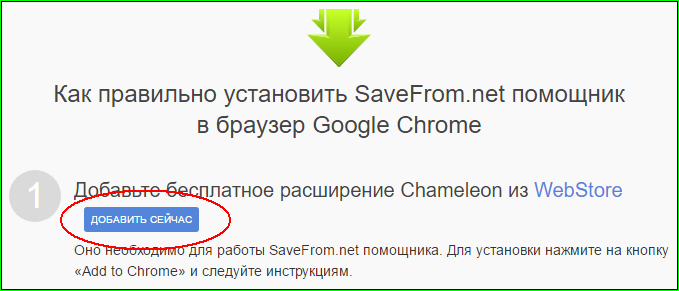
Шаг №3
Попадаем на страницу расширения "Chameleon" на сайте расширений для Chrome. Там нажимаем кнопку "Установить":

Шаг №4
Теперь надо подтвердить установку этого расширения, нажав на кнопку "Установить расширение":
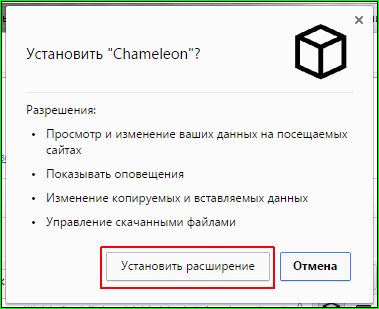
Шаг №5
Расширение какое-то время устанавливается. После этого в панели расширений вашего браузера появляется его значок:

Шаг №6
Переходим в вашем браузере Google Chrome (Canary, Vivaldi etc) по ссылке, написанной выше (по которой переходили в шаге №1).
Шаг №7
Нажимаем там на кнопку "Установить сейчас":
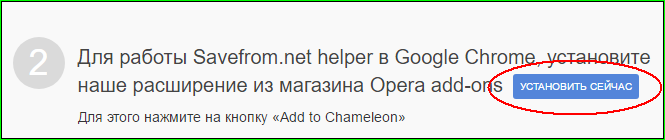
Шаг №8
Попадаем на страницы расширения "Savefrom.net helper". Тут надо выбрать кнопку "Добавить в Chameleon":
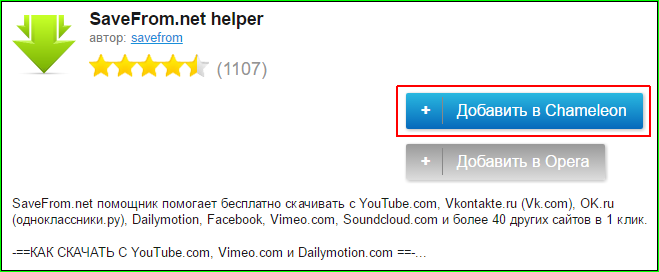
Шаг №9
Собственно всё:
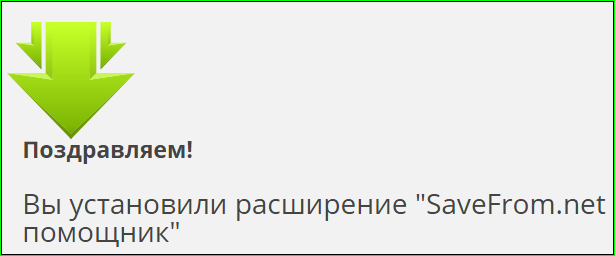
И в панели расширений значок Chameleon смениться на значок Savefrom.net helper:

Нажмите на этот значок и прочитайте краткую инструкцию к нему:
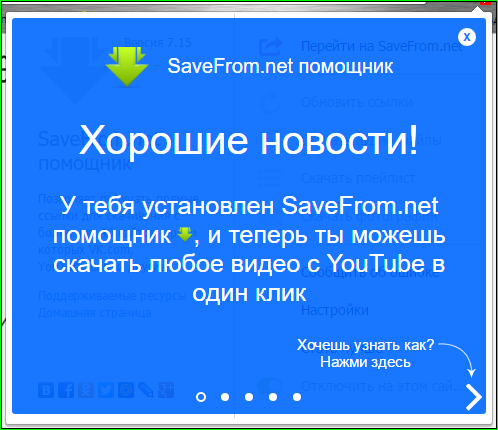
Собственно, всё. Теперь вы можете легко и просто скачать любое видео с YouTube (и не только). В случае с YouTube у вас появятся вот такие вот ссылки:
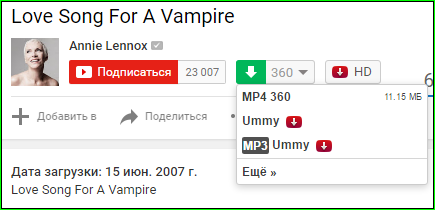
Надо только выбрать устраивающий вас вариант, нажать правую кнопку мыши и выбрать в меню пункт "Сохранить ссылку как ...":
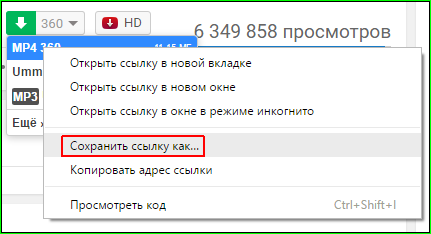
Ранее про расширение «SaveFrom.net Помощник»:Как скачать музыку с сайта "ВКонтакте" Как скачать видео с сайта "vk.com" Как скачать музыку и видео с сайта "одноклассники.ру"
1. Не могут найти инструкцию, которая доступна в 2 кликах от главной страницы сайта.
2. Даже если нашли инструкцию, состоящую аж из 3 пунктов, не могут её просто внимательно прочитать, понять и воспользоваться.
Итак. Вот тут есть достаточно краткая, но вполне понятная инструкция как правильно установить SaveFrom.net помощник в браузер Google Chromе.
Но если вам там "всё сложно и непонятно", попробую её "расширить и углубить".
Шаг №1
Открываем это сообщение в браузере Google Chrome (Canary, Vivaldi etc). Переходим по ссылке, написанной выше.
Шаг №2
Нажимаем там на кнопку "Добавить сейчас":
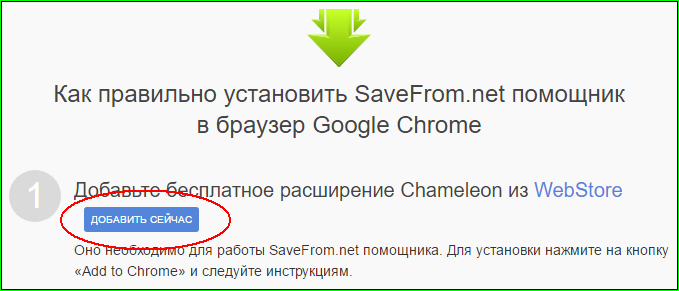
Шаг №3
Попадаем на страницу расширения "Chameleon" на сайте расширений для Chrome. Там нажимаем кнопку "Установить":

Шаг №4
Теперь надо подтвердить установку этого расширения, нажав на кнопку "Установить расширение":
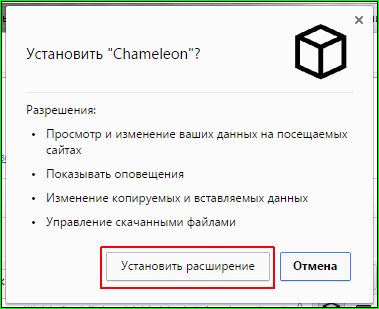
Шаг №5
Расширение какое-то время устанавливается. После этого в панели расширений вашего браузера появляется его значок:

Шаг №6
Переходим в вашем браузере Google Chrome (Canary, Vivaldi etc) по ссылке, написанной выше (по которой переходили в шаге №1).
Шаг №7
Нажимаем там на кнопку "Установить сейчас":
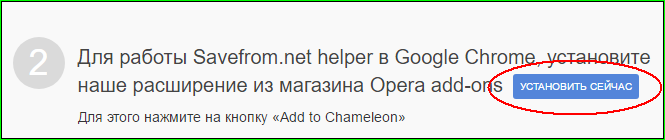
Шаг №8
Попадаем на страницы расширения "Savefrom.net helper". Тут надо выбрать кнопку "Добавить в Chameleon":
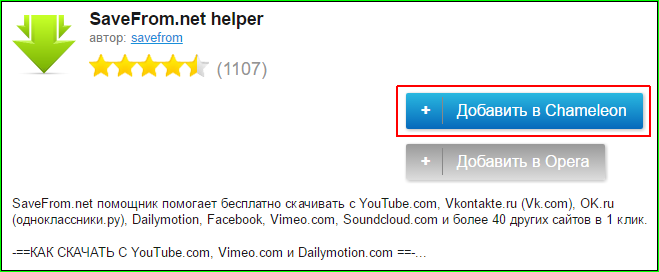
Шаг №9
Собственно всё:
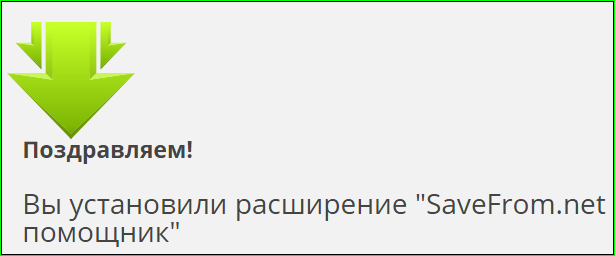
И в панели расширений значок Chameleon смениться на значок Savefrom.net helper:

Нажмите на этот значок и прочитайте краткую инструкцию к нему:
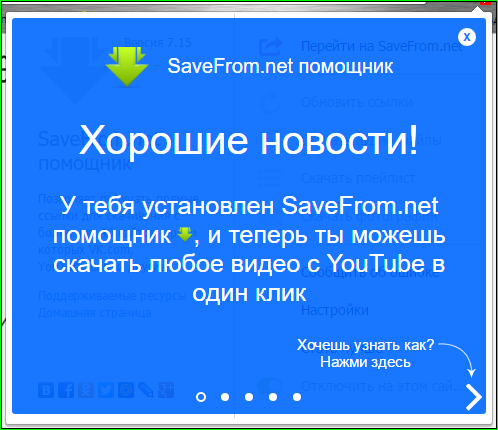
Собственно, всё. Теперь вы можете легко и просто скачать любое видео с YouTube (и не только). В случае с YouTube у вас появятся вот такие вот ссылки:
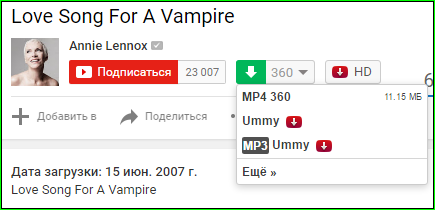
Надо только выбрать устраивающий вас вариант, нажать правую кнопку мыши и выбрать в меню пункт "Сохранить ссылку как ...":
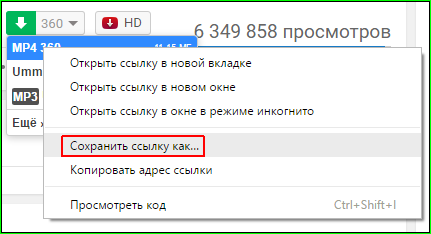
Ранее про расширение «SaveFrom.net Помощник»:
| Рубрики: | памятки интернет |
| Комментировать | « Пред. запись — К дневнику — След. запись » | Страницы: [1] [Новые] |









